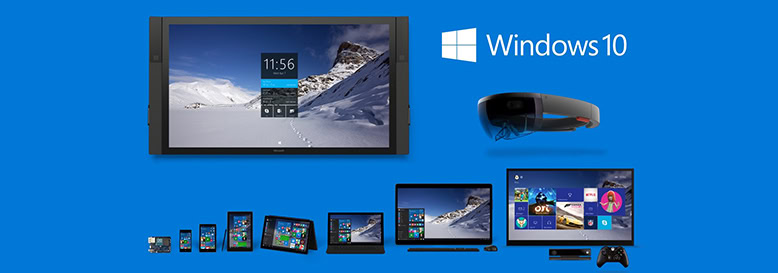
在大多数情况下,将 Windows 10 许可证(有人也叫 License、Product Key、产品密钥、序列号)转移到另一台设备并不是普通用户需要做的事。但如果您配了新电脑,将老设备的 Windows 10 许可证转移到新电脑可能算是最省钱的一种好方法。
虽然将许可证移动到新计算机是一个简单的过程,但还是有一些注意事项的,下面系统极客就为大家细细讲来。
注意:本文所说的 Windows 10 许可证专指「零售版」,不针对「批量授权」(VL)或其它渠道;「许可证」是指取得 Windows 10 系统的合法使用授权,如果只是「不知道从哪儿」弄到一个序列号,其实从法律意义上来说也是盗版。简单来说就是:微软销售的是(许可证)授权,不是序列号。
如何判断Windows 10产品密钥是否可以转移
如果您购买了 Windows 10 零售副本,则有权多次将「许可证」转移到其他(新)设备;如果是从 Windows 8.x 或 Windows 7 的零售副本升级到 Windows 10,也可以将「许可证」进行多次转移。
零售版许可注意事项:
- 一个合法许可的 Windows 10 零售版序列号,在某台计算机上首次激活后会自动与该设备链接绑定。
- 微软会根据「算法(和各种方法)」来判断您是否更换了计算机,一般更换主板等大件会被认为换了机器,需要重新激活。换硬盘、换网卡等小件算法会自动识别是同一台计算机,无需重新激活。
- 在同一台计算机上无论你重装多少次系统,Windows 10 零售版序列号都可以正常激活,只有在算法认为您更换了计算机时才会识别为「许可证」转移。
- Windows 10 零售版序列号一般只能正常转移 1-2 次,如果「许可证」转移次数太多, 在新设备上激活时就可能会报错。如果您的「许可证」是合法取得的,可以通过 800-820-3800 联系 Microsoft 转移许可证,微软「电话激活向导」会帮您处理(文后的「手动激活步骤」中会介绍)。
- 一套 Windows 10 零售副本只能同时绑定一台设备,「许可证」转移后,老设备上的 Windows 10 就属于无授权,如果继续使用就算盗版。
另一方面,在购买预安装了 Windows 10 的新(品牌)计算机时,您所获得的应该是「原始设备制造商」(OEM)许可。 根据 Microsoft 规则,OEM 授权是不允许进行许可转移的。无论您是直接获得的 OEM Windows 10 或是从 OEM 的 Windows 8.x 或 Windows 7 升级成的 Windows 10(继承的 OEM 授权),都不能进行「许可证」转移。
如何将Windows 10产品密钥转移到新计算机
再次强调!如果您的计算机使用的是零售版 Windows 10,则可以使用如下步骤将产品密钥转移到新计算机:
步骤1:(老设备)使用「命令提示符」卸载序列号
- 在「开始」菜单中搜索 cmd——右击「命令提示符」——选择「以管理员身份运行」
- 执行如下命令卸载产品密钥:
slmgr /upk
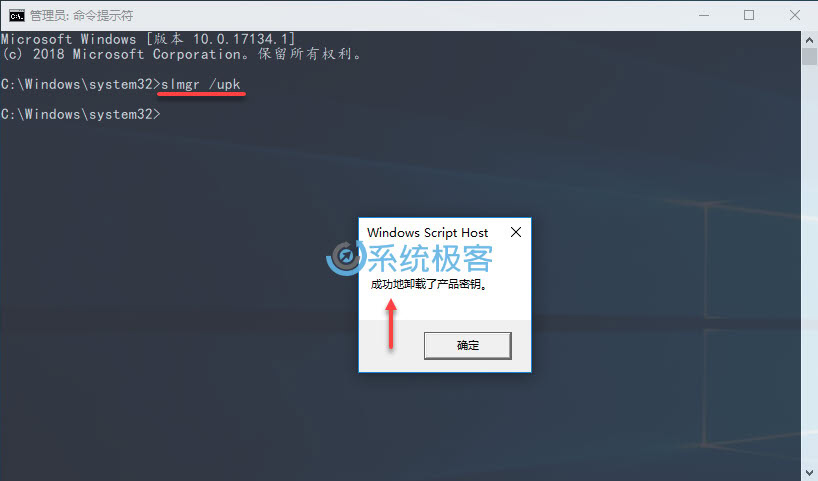
提示:如果未看到「成功地卸载了产品密钥」提示消息,请尝试多次运行该命令,直至看到该提示。
正常完成上述步骤后,您就可以在新计算机上使用此产品密钥了。但,此命令执行后并不会移除 Windows 10 副本与存储在 Microsoft 服务器中的「激活关联」信息。而,首先执行此命令的目的在于:阻止微软激活机制检测到用户在多台计算机上使用了相同的 Windows 10 零售版产品密钥。
如果您因为老设备挂掉(不再有效)而换新计算机,则此步骤非必要。
步骤2:(新设备)使用「命令提示符」加载Windows 10产品密钥
如果在新装 Windows 10 时已经使用了原来的产品密钥,则此步骤非必需;如果您选择了「我没有产品密钥」选项在新设备上全新安装了 Windows 10,请使用以下步骤加载 Windows 10 产品密钥:
1 在「开始」菜单中搜索 cmd——右击「命令提示符」——选择「以管理员身份运行」
2 执行如下命令加载产品密钥:
slmgr /ipk xxxxx-xxxxx-xxxxx-xxxxx-xxxxx
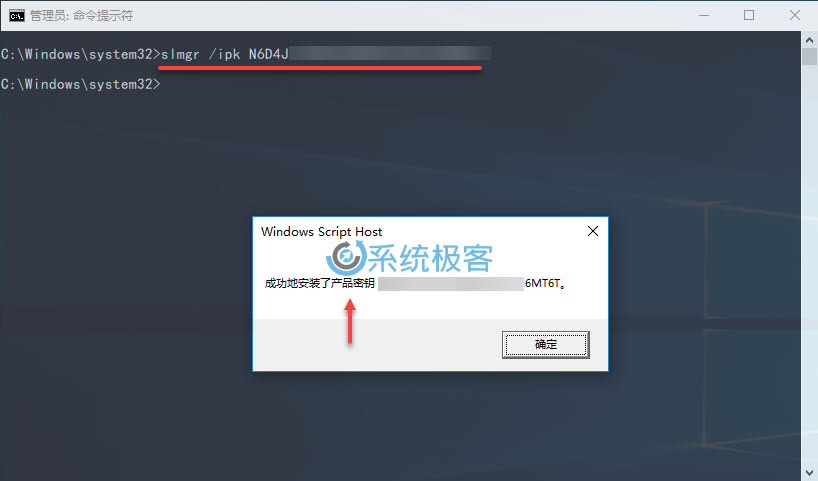
在命令中,请确保使用要激活 Windows 10 的产品密钥替换 xxxxx-xxxxx-xxxxx-xxxxx-xxxxx。
3 执行以下命令以验证激活:
slmgr /dlv
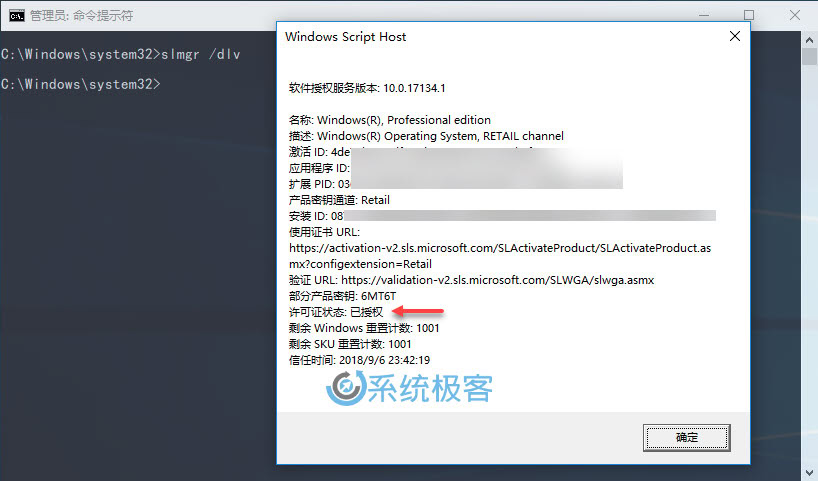
如果「许可证状态」下的状态显示为「已授权」,则 Windows 10 已经完全激活。
手动激活步骤
如果「许可证状态」未显示为「已授权」,可以联系微软进行手动激活:
1 在「开始」菜单中搜索 cmd——右击「命令提示符」——选择「以管理员身份运行」
2 执行以下命令打开手动/电话激活工具:
slui 4
3 在激活向导中选择「中国」——点击「下一步」。
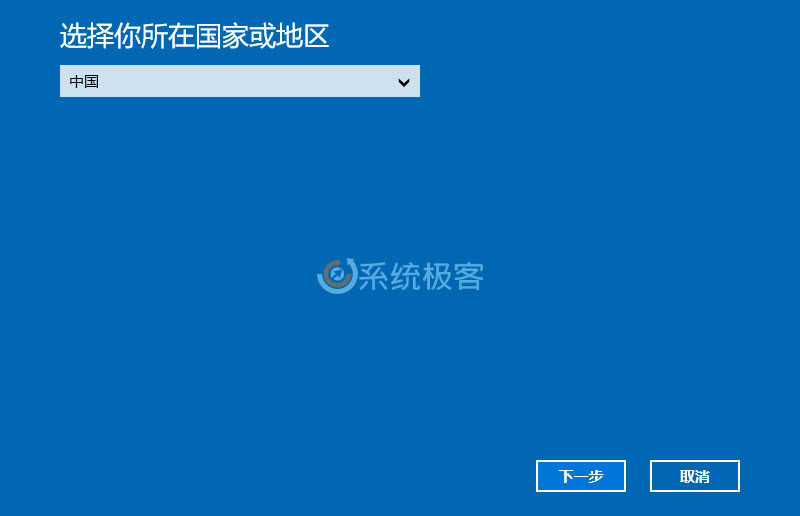
4 拨打 800-820-3800 免费电话——产品激活按 5,后面按电话语音提示操作即可。激活过程需要输入9 组「安装 ID」,验证成功后微软会语音播报共 6 组共 48 位数字的「确认 ID」。
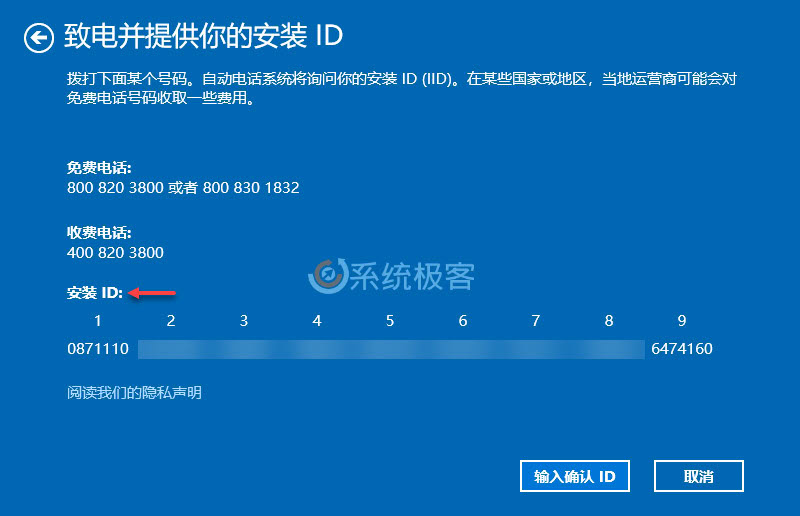
5 点击「输入确认 ID」按钮——输入微软语音提供的「确认 ID」之后点击「激活 Windows」按钮。
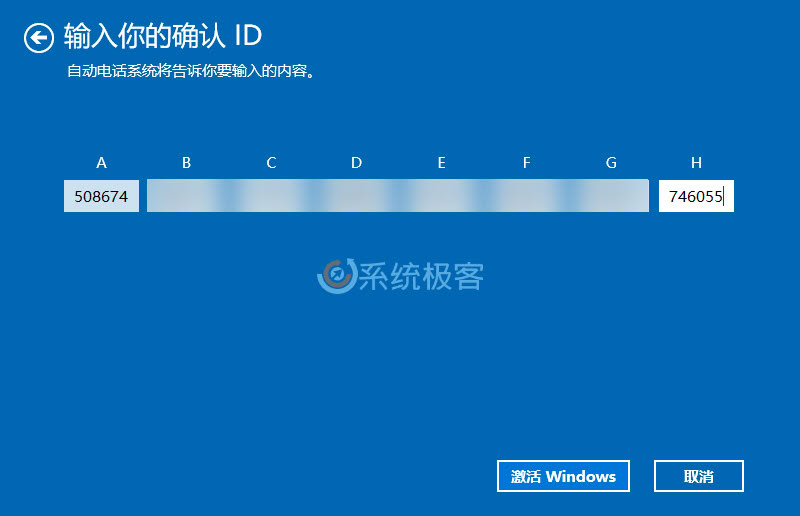
完成上述步骤后,您的 Windows 10 许可证应该就算已经转移激活成功了。
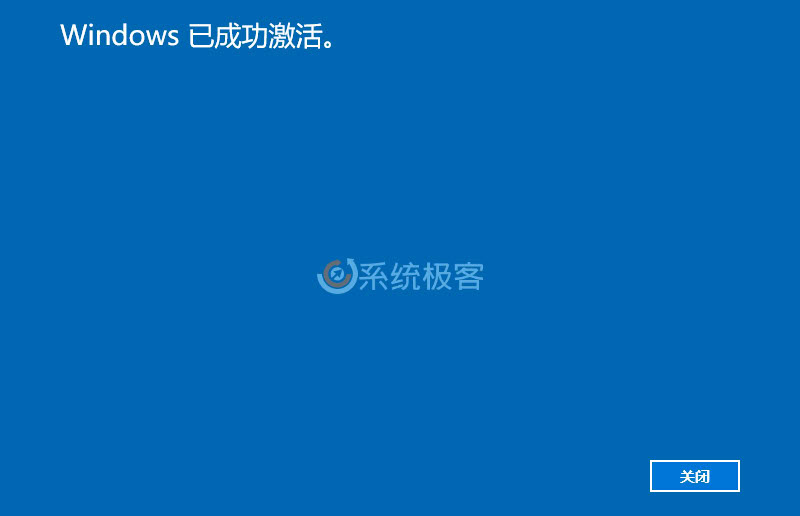
注意:将产品密钥转移到新设备时,一定到注意家庭版对应家庭版,专业版对应专业版,专业与家庭版序列号无法混用。而且,本文关注的是消费者(零售)渠道,而 Microsoft 会通过多种渠道分发许可证,其中可能包含不同的许可规则。







 CPU 的一些事
CPU 的一些事 Linux 的一些事
Linux 的一些事 Microsoft PowerToys
Microsoft PowerToys Microsoft Sysinternals
Microsoft Sysinternals





最新评论
可以共存,但虚拟机维护起来更麻烦了呀。
关掉之后重启下系统再试试呢
不能共存吗?
我是家庭版,看着关掉了,但是破解程序一运行还是弹窗,搞不了